Win11蓝牙老掉线?超详细蓝牙连接优化教程
时间:2025-06-21 10:21:36 189浏览 收藏
Win11蓝牙连接不稳?别担心,本文手把手教你优化!想要提升Win11系统下蓝牙设备的连接稳定性,不妨从驱动更新、电源管理调整和干扰排除这三个关键方面入手。首先,确保蓝牙驱动为最新版本,可手动下载或回滚至旧版。其次,优化电源管理设置,禁用USB选择性暂停,并将无线适配器设置为最高性能模式。最后,避免Wi-Fi等无线信号干扰,检查设备兼容性,并确保蓝牙服务正常运行。若问题依旧,可尝试SFC扫描修复系统文件,或谨慎重置网络设置。掌握这些技巧,让你的Win11蓝牙连接焕发新生!
Win11优化蓝牙连接稳定性可通过驱动更新、电源管理调整及干扰排除三方面解决。首先,确保网络稳定并检查设备管理器中蓝牙设备状态,手动下载安装最新驱动或回滚旧版本;其次,通过设备管理器取消蓝牙设备的“允许计算机关闭此设备以节约电源”选项,并在电源选项中禁用USB选择性暂停设置、设无线适配器为最高性能模式;最后,避免蓝牙信号受Wi-Fi、微波炉等干扰,保持设备在有效距离内,确认设备兼容性,检查蓝牙服务运行状态,必要时运行SFC扫描修复系统文件,或谨慎重置网络设置以彻底解决问题。

Win11优化蓝牙连接,提升蓝牙设备连接稳定性,关键在于驱动更新、电源管理调整以及潜在的干扰排除。这三点做好了,蓝牙连接问题通常能得到显著改善。

驱动更新与电源管理调整,干扰排除

Win11蓝牙驱动更新失败怎么办?
蓝牙驱动更新失败是个常见问题,原因可能有很多。首先,确保你的网络连接稳定,因为驱动下载需要网络。其次,检查设备管理器中是否有黄色感叹号的蓝牙设备,这通常意味着驱动存在问题。
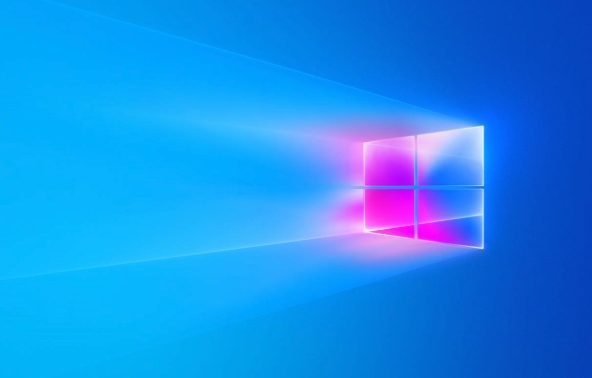
如果驱动更新失败,可以尝试以下方法:
- 手动下载驱动: 访问电脑或蓝牙设备制造商的官网,下载最新的蓝牙驱动程序。下载后,在设备管理器中卸载旧驱动,然后安装新下载的驱动。
- 回滚驱动: 如果更新后的驱动导致问题,可以回滚到之前的版本。在设备管理器中找到蓝牙设备,选择“属性”,然后切换到“驱动程序”选项卡,点击“回滚驱动程序”。
- Windows更新: 确保你的Windows系统是最新的,因为Windows更新通常包含蓝牙驱动的更新。
- 检查硬件兼容性: 确认你的蓝牙设备与Win11兼容。
有时候,驱动更新失败也可能是因为系统权限问题。尝试以管理员身份运行驱动安装程序。如果以上方法都无法解决问题,可能需要考虑硬件故障的可能性。
如何调整Win11蓝牙的电源管理设置?
Win11的电源管理设置可能会影响蓝牙的连接稳定性。系统为了省电,可能会自动关闭蓝牙设备,导致连接中断。要解决这个问题,需要调整电源管理设置。
- 设备管理器: 打开设备管理器,找到蓝牙设备,右键点击选择“属性”。
- 电源管理: 在“电源管理”选项卡中,取消勾选“允许计算机关闭此设备以节约电源”。
- 高级电源设置: 打开控制面板,选择“电源选项”,然后点击“更改计划设置”。点击“更改高级电源设置”。
- USB设置: 在高级电源设置中,找到“USB设置”,展开后将“USB选择性暂停设置”设置为“已禁用”。
- 无线适配器设置: 找到“无线适配器设置”,展开后将“节能模式”设置为“最高性能”。
通过调整这些电源管理设置,可以防止系统自动关闭蓝牙设备,从而提高连接稳定性。需要注意的是,禁用节能模式可能会增加电池消耗。
蓝牙连接经常断开怎么办?
蓝牙连接经常断开可能是由多种因素引起的。除了驱动和电源管理问题外,还有一些其他因素需要考虑:
- 干扰: 蓝牙信号容易受到其他无线设备的干扰,例如Wi-Fi路由器、微波炉、无线鼠标等。尝试将蓝牙设备远离这些干扰源。
- 距离: 蓝牙的有效连接距离有限,通常在10米左右。确保蓝牙设备在有效范围内。
- 设备兼容性: 某些蓝牙设备可能与Win11存在兼容性问题。尝试使用其他蓝牙设备进行测试,以确定是否是设备本身的问题。
- 蓝牙服务: 确保蓝牙服务正在运行。按下Win + R键,输入“services.msc”,打开服务管理器。找到“Bluetooth Support Service”,确保其状态为“正在运行”,并且启动类型为“自动”。
- 系统文件损坏: 有时候,系统文件损坏也可能导致蓝牙连接问题。可以尝试运行系统文件检查器(SFC)扫描系统文件。在命令提示符中输入“sfc /scannow”并按下Enter键。
如果以上方法都无法解决问题,可以尝试重置网络设置。在设置中找到“网络和Internet”,然后选择“高级网络设置”,点击“网络重置”。重置网络设置会删除所有网络连接信息,包括Wi-Fi密码和蓝牙配对信息,所以请谨慎操作。
到这里,我们也就讲完了《Win11蓝牙老掉线?超详细蓝牙连接优化教程》的内容了。个人认为,基础知识的学习和巩固,是为了更好的将其运用到项目中,欢迎关注golang学习网公众号,带你了解更多关于蓝牙,电源管理,驱动,win11,连接稳定性的知识点!
-
501 收藏
-
501 收藏
-
501 收藏
-
501 收藏
-
501 收藏
-
330 收藏
-
447 收藏
-
240 收藏
-
245 收藏
-
359 收藏
-
336 收藏
-
121 收藏
-
205 收藏
-
169 收藏
-
472 收藏
-
141 收藏
-
110 收藏
-

- 前端进阶之JavaScript设计模式
- 设计模式是开发人员在软件开发过程中面临一般问题时的解决方案,代表了最佳的实践。本课程的主打内容包括JS常见设计模式以及具体应用场景,打造一站式知识长龙服务,适合有JS基础的同学学习。
- 立即学习 542次学习
-

- GO语言核心编程课程
- 本课程采用真实案例,全面具体可落地,从理论到实践,一步一步将GO核心编程技术、编程思想、底层实现融会贯通,使学习者贴近时代脉搏,做IT互联网时代的弄潮儿。
- 立即学习 511次学习
-

- 简单聊聊mysql8与网络通信
- 如有问题加微信:Le-studyg;在课程中,我们将首先介绍MySQL8的新特性,包括性能优化、安全增强、新数据类型等,帮助学生快速熟悉MySQL8的最新功能。接着,我们将深入解析MySQL的网络通信机制,包括协议、连接管理、数据传输等,让
- 立即学习 498次学习
-

- JavaScript正则表达式基础与实战
- 在任何一门编程语言中,正则表达式,都是一项重要的知识,它提供了高效的字符串匹配与捕获机制,可以极大的简化程序设计。
- 立即学习 487次学习
-

- 从零制作响应式网站—Grid布局
- 本系列教程将展示从零制作一个假想的网络科技公司官网,分为导航,轮播,关于我们,成功案例,服务流程,团队介绍,数据部分,公司动态,底部信息等内容区块。网站整体采用CSSGrid布局,支持响应式,有流畅过渡和展现动画。
- 立即学习 484次学习
